Samsung の携帯電話の画面が期待どおりに表示されませんか? Android で DPI を調整する方法を、以下の 3 つのシンプルで非常に迅速な方法で確認してください。
 |
DPI(ドット/インチ)は、携帯電話の画面の解像度を表す単位です。これは、画像やテキストの表示品質に影響するため、技術上重要な用語です。製造時に、Samsung などのデバイス メーカーは、製品ごとにデフォルトの DPI を設定することがよくあります。
Samsung デバイスの DPI を調整すると、表示品質が最適化され、ユーザー エクスペリエンスが向上します。最新バージョンの Android で DPI 調整を実行すると、アイコン、テキスト、画像がニーズに応じて鮮明になったり大きくなったりします。
クイックディスプレイセットアップを使用してSamsung DPIを調整する方法
Samsung デバイスでの DPI の調整は迅速かつ簡単です。 Android バージョン 7.0 以降のデバイスで画面設定を介して DPI を調整する方法は、次のようになります。
ステップ 1:まず、設定アプリを開いて、「ディスプレイ」セクションを見つけます。
ステップ 2:解像度バーのスライダーをドラッグして、必要な DPI レベルを選択します。
ステップ 3:最後に、[適用] ボタンをクリックして DPI 設定を更新します。
 |
開発者設定でSamsung DPIを調整する方法
開発者設定は、Android の新しいバージョンにアップグレードできない古いデバイスにとって非常に便利な DPI 調整方法です。この方法を使用して Android で DPI を調整する手順は次のとおりです。
ステップ 1:携帯電話の設定アプリを開き、「電話情報」を見つけて選択します。
ステップ 2:ビルド番号項目を連続してクリックします。開発者になったことを示すメッセージが表示されます。
ステップ 3:上記の手順を完了したら、[設定] に戻り、[開発者向けオプション] を見つけます。 「最小幅」セクションにデフォルト値が表示されます。
ステップ 4: DPI を調整するには、下部のスライダーをドラッグします。あるいは、もっと早くしたい場合は、入力ボックスに必要な番号を直接入力することもできます。
 |
ABSドライブを使用してSamsung DPIを調整する方法の説明
Samsung の ABS Drive DPI 調整方法は、コンピューターを使用する必要があるため、他の方法よりもプロセスが複雑ですが、古いデバイスには便利です。 ABS ドライブを使用して Samsung Galaxy の DPI を調整する方法は次のとおりです。
ステップ 1:まず、ABS Drive アプリケーションをコンピューターにダウンロードします。次に、携帯電話の設定に移動し、開発者向けオプションを探して USB デバッグを有効にします。
ステップ 2:コンピューターでダウンロードした ABS Drive フォルダーを開きます。コマンド ウィンドウを開くには、Shift キーを押しながら右クリックします。
ステップ 3:コマンド ラインadb shell wm concentration xxxを入力します。ここで、「xxx」は設定する DPI 値です。Enter キーを押して確認します。最後に、2 つのデバイスを切断し、新しいセットアップに応じた解像度を体験できます。
 |
Samsungの画面解像度を確認する方法
Samsung で DPI を調整した後は、設定を再確認して、変更が正常に行われ、表示品質が満足のいくものであることを確認することが重要です。 Samsung の画面解像度を確認する簡単な方法は次のとおりです。
ステップ 1:携帯電話の設定アプリを開いて確認を開始します。
ステップ 2:下にスクロールして「ディスプレイ」セクションを見つけ、ディスプレイと解像度に関する情報を確認します。
ステップ 3: Samsung 携帯電話の DPI 設定が好みに合わせて調整されているかどうかを確認します。
 |
Samsung の DPI 設定が期待どおりであれば、調整プロセスが成功したことを意味します。ただし、結果がまだ満足のいくものでない場合は、パラメータを再調整するか、他の方法を試して画面解像度を向上させ、最適なユーザー エクスペリエンスを確保することができます。
この記事で提供されている Samsung DPI の調整方法に関する詳細な手順のおかげで、画像解像度の変更がより簡単になりました。これらの方法が、画面のメトリックをニーズに合わせて簡単に調整するのに役立つことを願っています。
[広告2]
ソース


![[写真] ホーチミン市上空でヘリコプターと戦闘機が訓練](https://vstatic.vietnam.vn/vietnam/resource/IMAGE/2025/3/28/3a610b9f4d464757995cac72c28aa9c6)
![[写真] ルオン・クオン大統領がブラジルのルイス・イナシオ・ルーラ・ダ・シルバ大統領の公式歓迎会を主催](https://vstatic.vietnam.vn/vietnam/resource/IMAGE/2025/3/28/56938fe1b6024f44ae5e4eb35a9ebbdb)

![[写真] ファム・ミン・チン首相がブラジルのルイス・イナシオ・ルーラ・ダ・シルバ大統領と会談](https://vstatic.vietnam.vn/vietnam/resource/IMAGE/2025/3/28/41f753a7a79044e3aafdae226fbf213b)







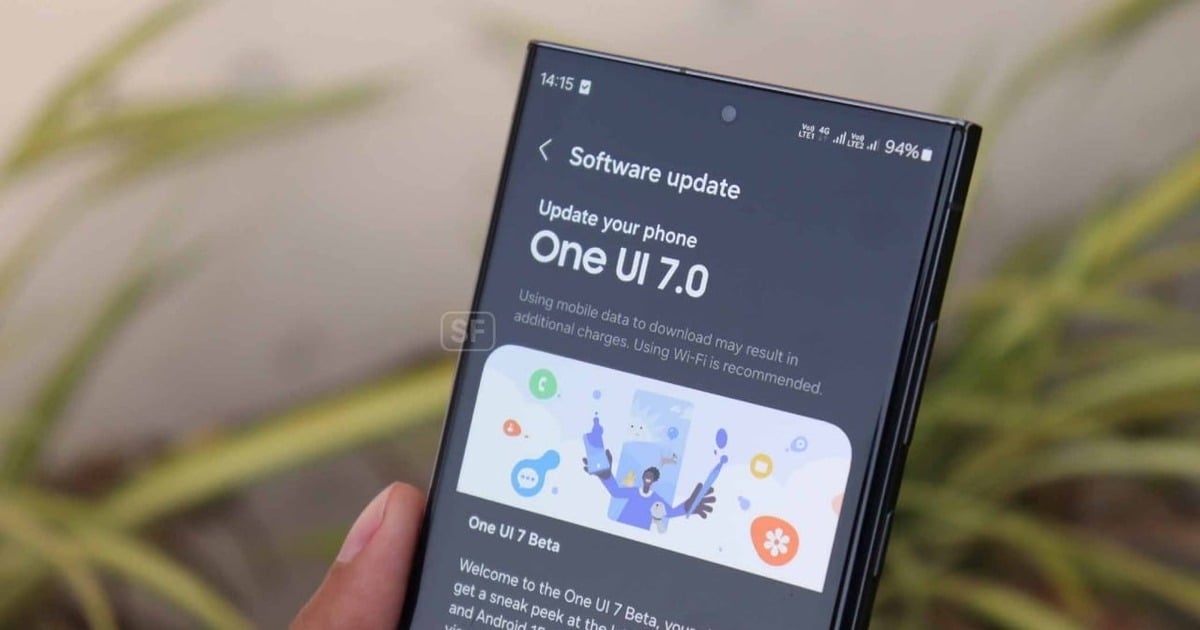




















































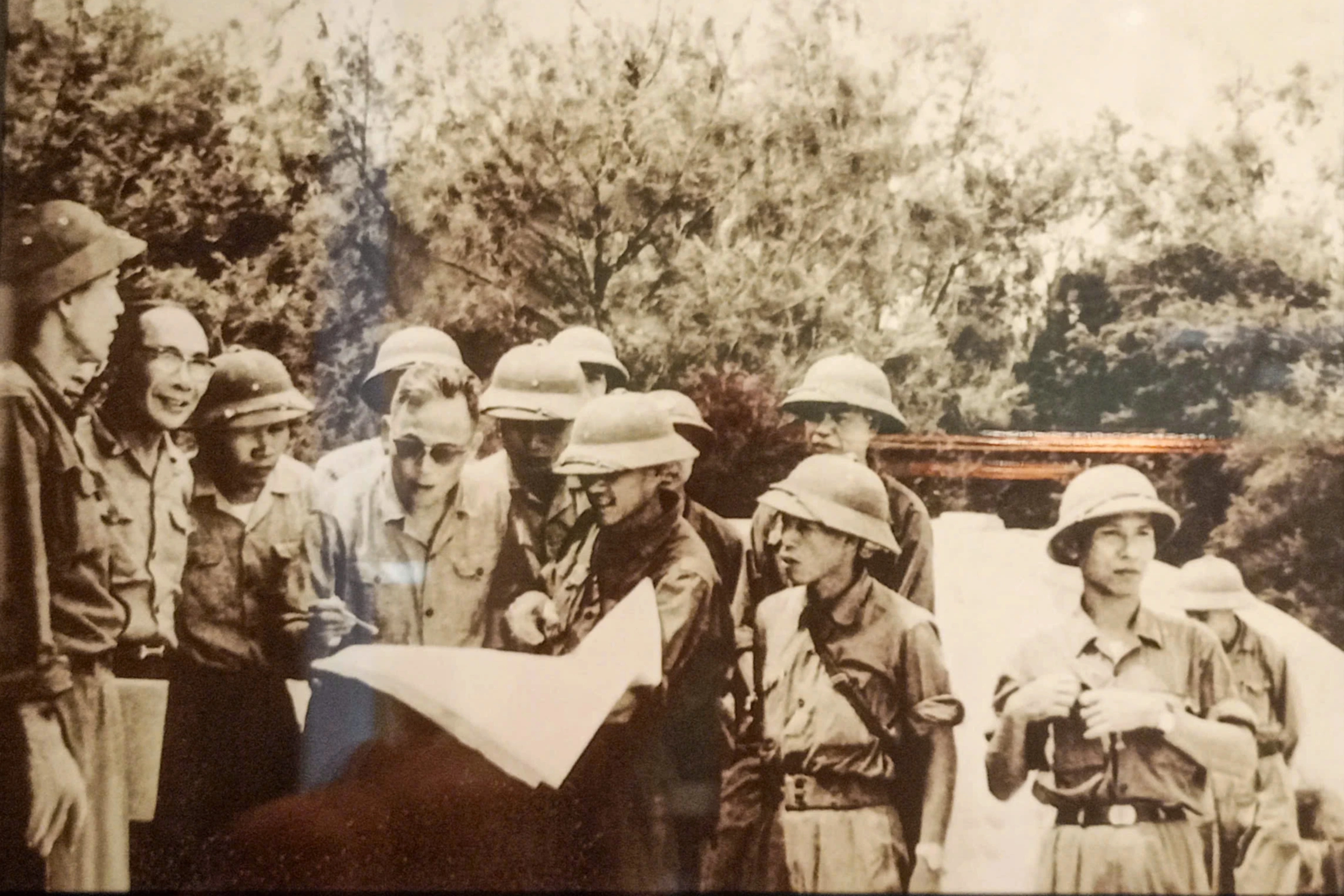





























コメント (0)